Вы недавно купили новое устройство Samsung и задавались вопросом, как работает его видеоплеер? Многие пользователи Samsung также попадают в этот сценарий, особенно те, кто впервые. Поскольку различные приложения были разработаны и постоянно обновляются, за ними может быть сложно угнаться. Поэтому, чтобы помочь вам, мы сделали для вас этот пост. Здесь вы узнаете, что Видеоплеер Samsung как его использовать, настроить его настройки и многое другое. Продолжайте читать, чтобы узнать больше информации.
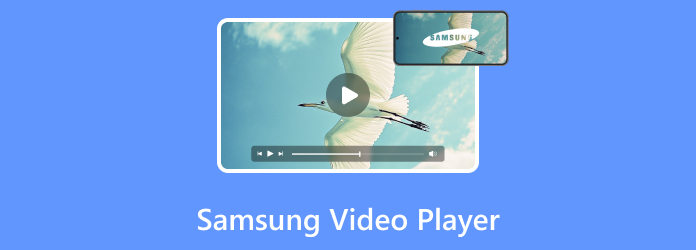
- Часть 1. Что такое видеоплеер Samsung?
- Часть 2. Как использовать видеоплеер Samsung
- Часть 3. Настройки видеоплеера Samsung
- Часть 4. Видеоплеер Samsung не работает
- Часть 5. Как воспроизвести любое видео на телефоне Samsung
- Часть 6. 2 Альтернативы Видеоплеерам Samsung
- Часть 7. Часто задаваемые вопросы о видеоплеере Samsung
Часть 1. Что такое разрешение Blu-ray?
Samsung Video Player — это приложение-медиаплеер по умолчанию на смартфонах и планшетах Samsung. Оно разработано для предоставления пользователям бесшовного и удобного воспроизведения видео. Кроме того, оно поддерживает широкий спектр видеоформатов и предлагает несколько функций для улучшения просмотра видео. Более того, оно позволяет вам просматривать все записанные видео, включая те, которые вы загружаете на свое устройство Samsung.
Ниже приведены поддерживаемые Samsung Video Player форматы мультимедиа, включая контейнер и кодек:
Обычно поддерживаемые форматы видеоконтейнеров:
• МП4 (.mp4) — наиболее широко поддерживаемый.
• МКВ (.mkv)
• АВИ (.avi)
• 3GP (.3gp)
• МОВ (.mov)
• FLV-файл (.flv)
• ВОБ (.vob)
• WMV (.wmv)
• АЧС (.asf)
• ТС/ТП/ТРП (.ts, .tp, .trp) - Для транспортных потоков
• ВебМ (.webm)
Обычно поддерживаемые видеокодеки:
• H.264 AVC (Базовый, Основной, Высокий профиль)
• H.265 HEVC (Основной профиль, профиль Main10) — все чаще используется для повышения эффективности.
• ВП8
• ВП9
• АВ1 (в более новых версиях Android, обычно Android 10+)
• MPEG-1 / MPEG-2
• Х.263
• ВК-1 (Видео Windows Media 9)
• Движение JPEG
Обычно поддерживаемые аудиокодеки:
• AAC LC, HE-AACv1 (AAC+), HE-AACv2 (улучшенный AAC+)
• МП3 (MPEG-1 Audio Layer III)
• AC3 (Dolby Digital)
• ЕАС3 (Dolby Digital Плюс)
• ЛПКМ
• АДПКМ (ИМА, МС)
• WMA
• Опус
• AMR-NB, AMR-WB
Чтобы узнать больше об использовании видеоплеера Samsung, перейдите к следующей части.
Часть 2. Как использовать видеоплеер Samsung
Вот руководство по использованию Samsung Video Player и выполнению с его помощью распространенных задач.
Как воспроизвести видео на видеоплеере Samsung
Шаг 1.Во-первых, откройте Видеоплеер Samsung на вашем устройстве. Просмотрите память вашего устройства или SD-карту, чтобы найти видеофайл, который вы хотите воспроизвести.
Шаг 2.Выберите видео, которое хотите посмотреть. Видеоплеер Samsung откроет видео и начнет его воспроизведение автоматически.
Шаг 3.Наконец, вы можете использовать экранные элементы управления для приостановки, воспроизведения, регулировки громкости или перехода вперед/назад.
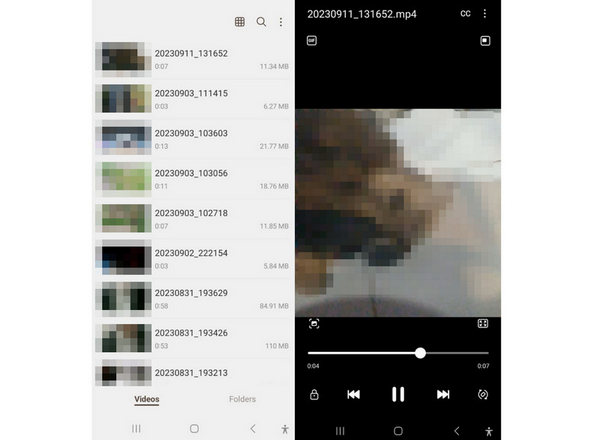
Как добавить субтитры в видеоплеер Samsung
Еще одна задача, которую вы можете выполнить в Samsung Video Player, — это добавление субтитров. Улучшите качество воспроизведения, воспользовавшись руководством по включению субтитров в ваших видео.
Шаг 1.Во-первых, убедитесь, что файл субтитров (обычно в формате SRT) имеет то же имя, что и видеофайл. Также убедитесь, что он находится в том же каталоге.
Шаг 2.Откройте видео, которое хотите посмотреть, в Samsung Video Player. Во время воспроизведения видео коснитесь экрана, чтобы открыть элементы управления воспроизведением.
Шаг 3.Выберите Субтитры (CC) кнопка. Если файл субтитров назван правильно, Samsung Video Player обнаружит и отобразит субтитры.
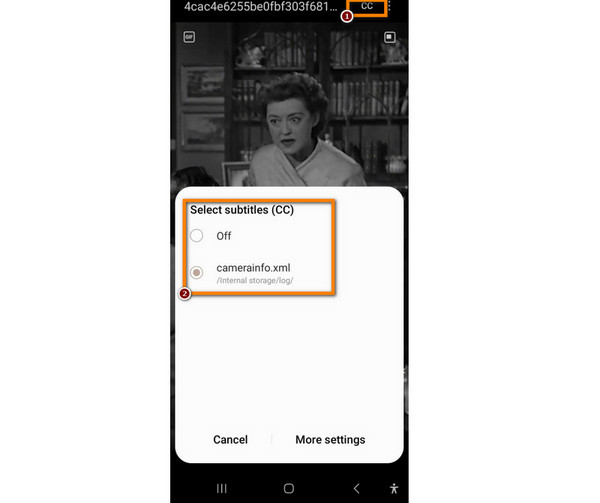
Как изменить звук в видеоплеере Samsung
С помощью Samsung Video Player вы также можете настроить параметры звука. Особенно если в вашем видео есть несколько вариантов звука, вы можете легко переключаться между различными звуковыми дорожками. Чтобы сделать это, следуйте инструкциям ниже.
Шаг 1.Откройте видео, которое хотите просмотреть, в приложении Samsung Video Player.
Шаг 2.Затем коснитесь экрана во время воспроизведения видео, чтобы отобразить элементы управления воспроизведением. Затем коснитесь значка Аудио кнопку, чтобы просмотреть список доступных аудиодорожек.
Шаг 3.Если в вашем видео есть несколько вариантов звука, выберите тот, который вам больше нравится.
Как изменить видеоплеер по умолчанию в Samsung
Хотя Samsung Video Player является проигрывателем по умолчанию на устройствах Samsung, при желании вы можете выбрать альтернативный видеоплеер. Вот как это сделать:
Шаг 1.Запуск Google Play магазин и найдите предпочитаемое альтернативное приложение для видеоплеера.
Шаг 2.Теперь перейдите к вашему устройству Настройки. Прокрутите вниз и выберите Программы.
Шаг 3.После этого найдите и выберите Видеоплеер Samsung. Нажмите Установить по умолчанию или Открыть по умолчанию вариант.
Шаг 4.Наконец, выберите альтернативный видеоплеер, который вы установили, из списка доступных приложений.
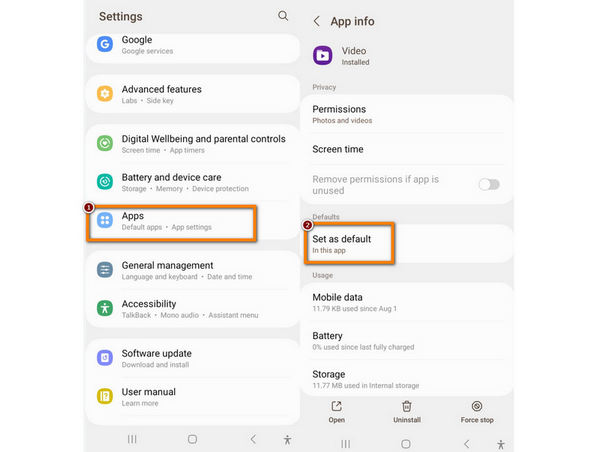
Вот и все! Теперь вы узнали, как использовать видеоплеер Samsung. Воспроизводите видео, добавляйте субтитры, меняйте звуковые дорожки и меняйте видеоплеер по умолчанию по своему усмотрению.
Часть 3. Настройки видеоплеера Samsung
Чтобы персонализировать воспроизведение видео, вам необходимо знать настройки Samsung Video Player. Ниже приведены настройки, которые вы можете увидеть из Больше вариантов видеоплеера:
• Автоматическое воспроизведение следующего видео. – Автоматическое воспроизведение следующего видео.
• Автоматическое повторение видео. – Повторить текущее видео.
• Фоновое воспроизведение – Воспроизведение текущего видео в фоновом режиме.
• О видеоплеере – Узнайте больше о видеоплеере Samsung.
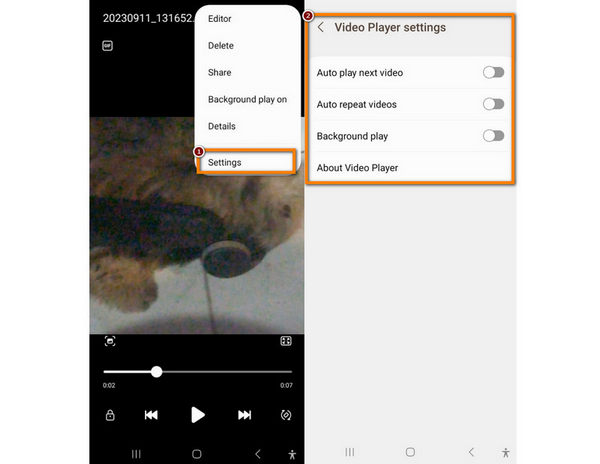
Часть 4. Видеоплеер Samsung не работает
Когда ваш видеоплеер на Samsung не работает, к этому могут привести разные причины. Некоторые распространенные причины — сбои приложений, устаревшие версии, неподдерживаемые или поврежденные форматы и многое другое. Чтобы устранить эти проблемы, попробуйте следующие методы ниже:
Совет 1. Перезагрузите устройство Samsung.
Простой перезапуск может решить проблемы, связанные с приложением.
Совет 2. Обновите видеоплеер
Убедитесь, что ваше приложение Samsung Video Player обновлено. Посетите Google Play Store или Samsung Galaxy Store, чтобы проверить наличие обновлений.
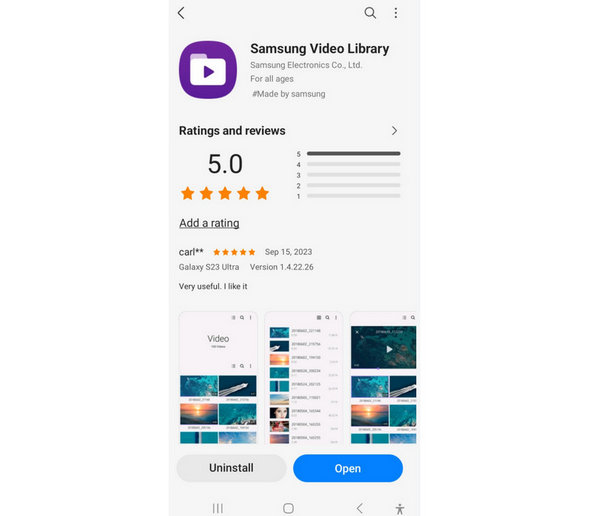
Совет 3. Проверьте формат видеофайла
Убедитесь, что видеоплеер Samsung поддерживает видео, которое вы хотите воспроизвести. Хотя он совместим с различными форматами, некоторые менее распространенные форматы могут не поддерживаться.
Совет 4. Переустановите приложение.
Если проблемы не исчезнут, вы можете удалить и снова загрузить Samsung Video Player из магазина приложений.
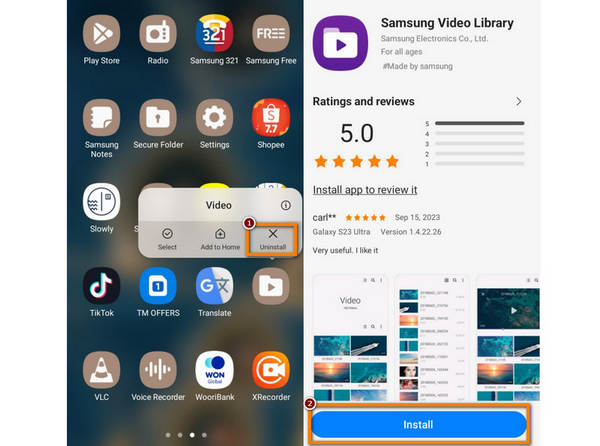
Совет 5. Очистите кэш и данные
Зайдите в настройки вашего устройства и перейдите к Программы или Менеджер приложений. Затем найдите Видеоплеер Samsung а затем очистите его кеш и данные. После этого перезапустите приложение.
Часть 5. Как воспроизвести любое видео на телефоне Samsung
Как мы уже упоминали выше, Samsung Video Player поддерживает только некоторые видеоформаты. Если вы хотите воспроизводить другие видеоформаты в этом приложении, у вас есть 2 метода.
Один из них — получить видеоконвертер для перекодирования других видеофайлов в поддерживаемые Samsung Video Player форматы. В этом случае вам понадобится видеоконвертер Samsung.
Видео конвертер Ultimate это инструменты, которые вам понадобятся, позволяя пользователям конвертировать практически любой формат видеофайла в форматы, специально оптимизированные для воспроизведения на телефонах и планшетах Samsung Galaxy. Это достигается за счет широкой поддержки различных типов выходного видео, таких как MP4, MKV, AVI, MOV, 3GP, FLV, WMV и других. Более того, он предлагает удобные предустановки для конкретных устройств, которые автоматически регулируют такие параметры, как разрешение, кодек и битрейт, гарантируя плавное воспроизведение и хорошее качество преобразованных видео на устройствах Samsung без необходимости технических знаний от пользователя.
Шаг 1.Во-первых, вам нужно взять эту программу. Ее очень легко скачать и установить, независимо от того, используете ли вы Windows PC или Mac. Просто установите ее на свой компьютер.
Бесплатная загрузка
Для Windows
Безопасная загрузка
Бесплатная загрузка
для MacOS
Безопасная загрузка
После установки откройте его. На главном экране вы увидите кнопку «Добавить файлы». Нажмите ее, а затем найдите все те видеофайлы Samsung, которые вы хотите преобразовать, чтобы добавить.
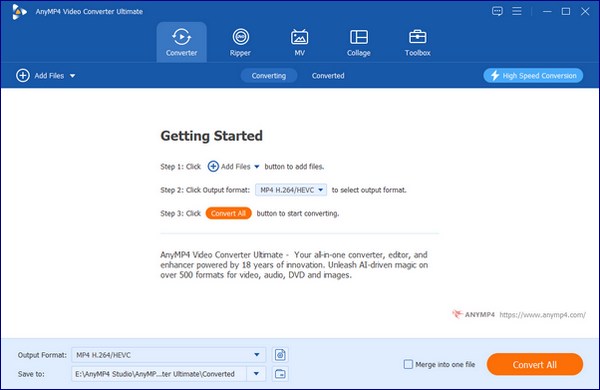
Шаг 2.Найти выходной формат выпадающее меню в левом нижнем углу. Вы выбираете формат Samsung, который подходит для вашего конкретного устройства, будь то Samsung Galaxy, Samsung Note, Samsung Tab или что-то еще!
Вы увидите кучу готовых вариантов внутри этой категории Samsung. Они все настроены для разных моделей Samsung и обычно используют что-то вроде Самсунг H.264.
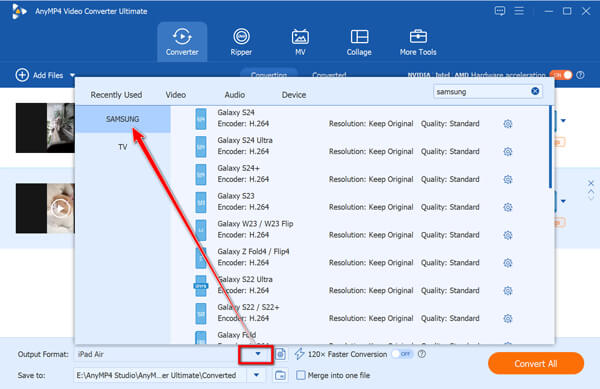
Шаг 3.Хорошо, почти получилось! Перед тем, как нажать большую кнопку, вы можете выбрать, где вы хотите сохранить все ваши недавно конвертированные видео Samsung на вашем компьютере. Просто найдите Сохранить вариант внизу.
Как только это будет установлено, разбейте это Конвертировать все кнопку! Затем программное обеспечение начнет выполнять свою работу и конвертировать ваши видео Samsung.
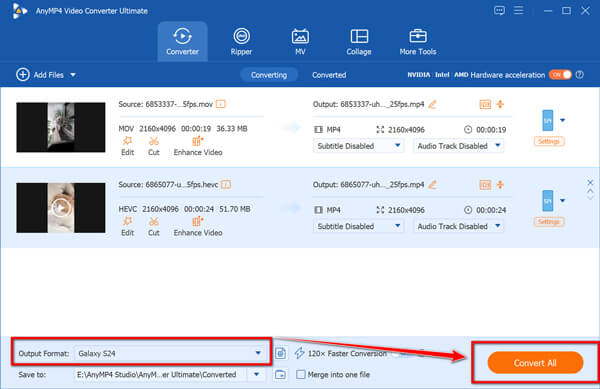
После того, как все настройки выполнены, вы можете указать Сохранить опция, при которой вы хотите, чтобы преобразованные файлы в нижней части интерфейса сохранялись на вашем компьютере.
Нажмите кнопку Конвертировать все кнопка. Программа начнет конвертировать ваши видео.
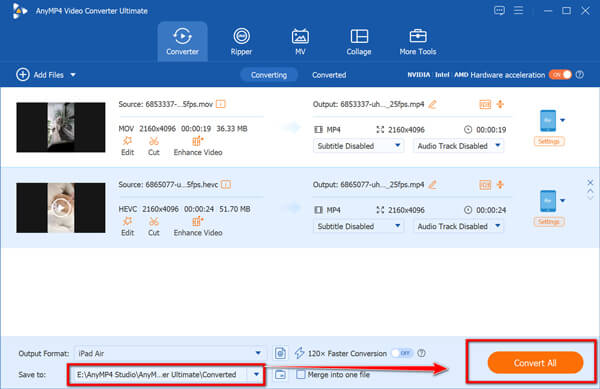
Шаг 4.Бум! Когда все будет готово, у вас будут видеофайлы, полностью готовые для вашего устройства Samsung. Теперь вы можете легко перенести их на свой Samsung с помощью кабеля USB.
Часть 6. 2 альтернативы видеоплееру Samsung
1. MX-плеер
MX-плеер — альтернативный видеоплеер и популярный вариант среди пользователей Samsung. Он предлагает множество функций, таких как скорость воспроизведения и управление жестами, поддержка субтитров и многое другое. Отличное воспроизведение видео с элегантным и удобным интерфейсом. Но учтите, что MX Player недоступен в магазине Google Play. В результате вам необходимо скачать со стороннего сайта.
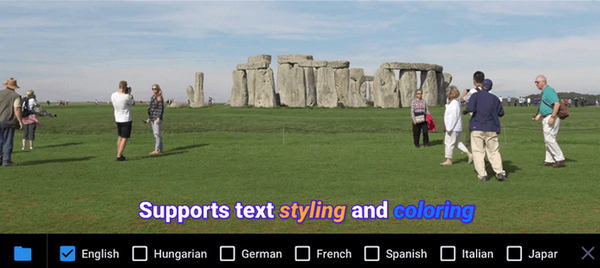
2. ВЛК
VLC — известная бесплатная программа с открытым исходным кодом. видео проигрыватель. Примечательной особенностью этого приложения является поддержка широкого спектра видеоформатов. Он также предлагает элементы управления скоростью воспроизведения, поддерживает субтитры и имеет эквалайзер аудио и видео. Более того, пользователи могут смотреть видео через Интернет, используя встроенную функцию потоковой передачи. Однако некоторые пользователи считают его пользовательский интерфейс сложным, и приложение выходит из строя.
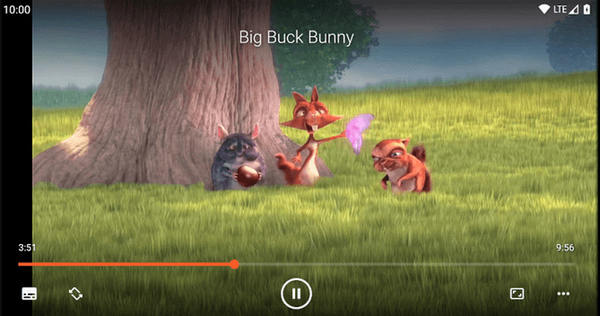
Часть 7. Часто задаваемые вопросы о видеоплеере Samsung
-
Есть ли у Samsung видеоплеер?
Да конечно. Устройства Samsung обычно поставляются с предварительно установленным Видеоплеер Samsung приложение для воспроизведения видео.
-
Где находится видеоплеер на Samsung Galaxy?
Видеоплеер на Samsung Galaxy можно найти в разделе Программы или Приложения папку с главного экрана.
-
MX Player лучше видеоплеера Samsung?
MX Player лучше, если вы предпочитаете видеоплеер с более расширенными функциями и настраиваемым пользовательским интерфейсом. Но если вы обычный пользователь видеоплеера, вас может удовлетворить проигрыватель по умолчанию на вашем устройстве. Выбирайте видеоплеер в соответствии со своими предпочтениями и потребностями.
-
Как разместить Samsung Video Player на главном экране?
Шаг 1. Проведите пальцем вверх по главному экрану, чтобы открыть панель приложений.
Шаг 2. Найдите Видео проигрыватель приложение.
Шаг 3. Нажмите и удерживайте Видео проигрыватель значок приложения.
Шаг 4. Перетащите значок в желаемое место на главном экране и поднимите палец, чтобы разместить его. -
Как изменить язык в Samsung Video Player?
Язык приложения Samsung Video Player обычно совпадает с системным языком вашего телефона. Чтобы изменить его, перейдите на Настройки > Общее руководство > Язык и ввод > Язык, затем выберите нужный язык. Для языка аудио/субтитров в видео проверьте параметры видеоплеера во время воспроизведения.
Заключение
Изучив это руководство, вы должны знать, что Видеоплеер Samsung все о том, как его использовать. Более того, вы обнаружили решения для исправления распространенных проблем, которые могут возникнуть в приложении и его различных альтернативах. Кроме того, если вы хотите воспроизвести любые видеофайлы на устройстве Samsung, вы можете использовать видеоконвертер, чтобы сделать это. Это кажется лучшим решением, когда вы не хотите устанавливать некоторые приложения для определенного кодека или контейнера на свой телефон Samsung.

